- Тип техники
- Бренд
Просмотр инструкции сотового gsm, смартфона Nokia 9300i, страница 58
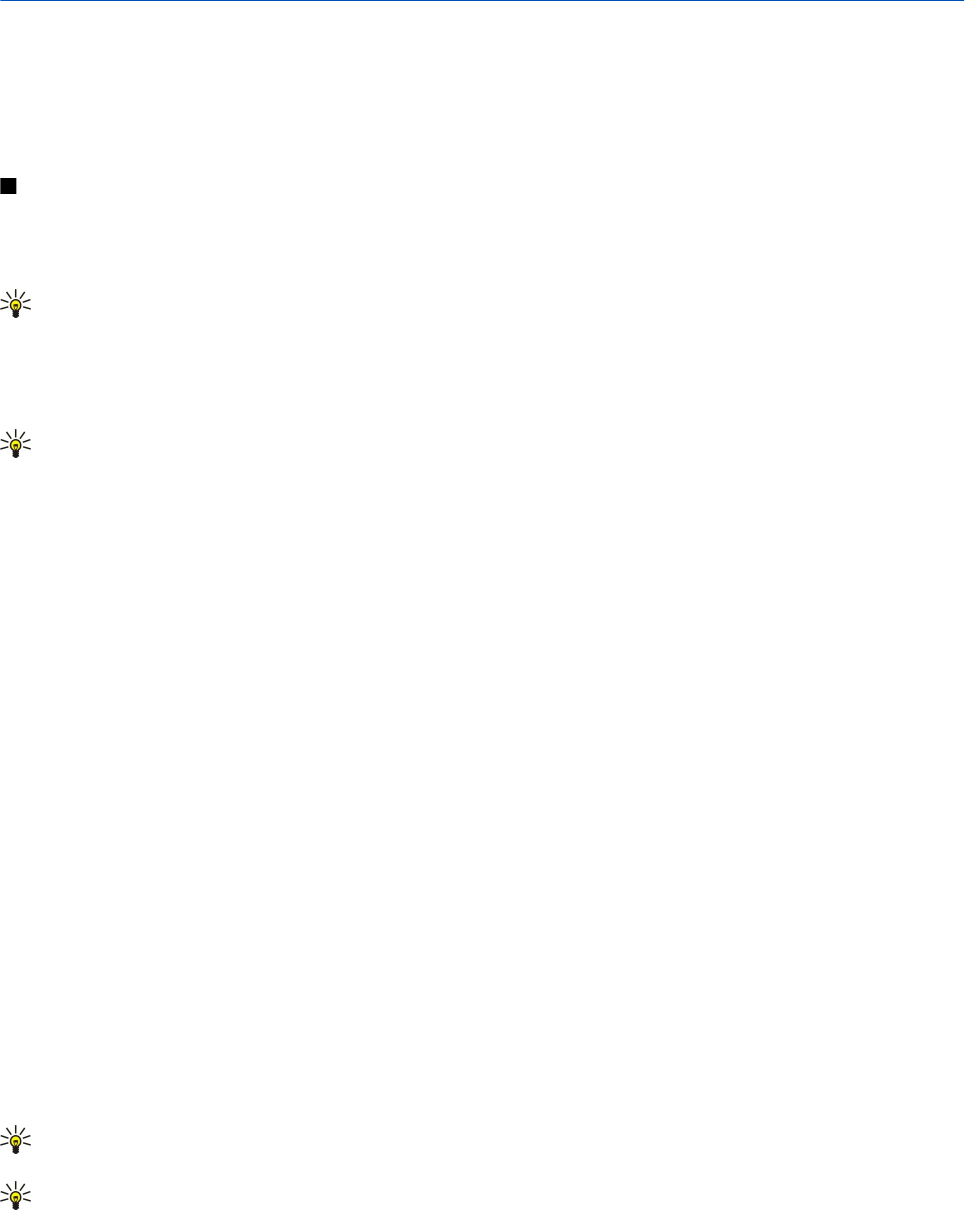
10. Презентации
В приложении Презентации можно открывать, просматривать, изменять и сохранять презентации, созданные с
помощью Microsoft PowerPoint 97 или более поздней версии этого приложения. Также можно создавать новые
презентации. Имейте в виду, что поддерживаются не все возможности и особенности форматирования исходных
файлов. Возможно, большие файлы не будут открываться, или их открытие потребует времени.
Перейдите к разделу Рабочий стол > Офисные > Презентации.
Просмотр презентаций
Чтобы открыть существующую презентацию, нажмите клавишу меню и выберите
Файл > Открыть... или нажмите "Ctrl"
+ "O". Найдите папку, в которой сохранен файл. Можно прокручивать слайды по вертикали и по горизонтали с помощью
джойстика.
Совет: Чтобы открыть недавно просмотренную презентацию, нажмите клавишу меню и выберите Файл >
Последние презентации.
Для перемещения между слайдами нажимайте
Далее и Предыд.. Для перемещения к определенному слайду нажмите
клавишу меню и выберите
Сервис > Перейти к слайду.... Выберите слайд из списка и нажмите Переход.
Чтобы увеличить или уменьшить масштаб слайда, нажмите клавишу меню и выберите
Вид > Масштаб.
Совет: Для увеличения или уменьшения масштаба можно также использовать клавишу "Chr" и клавиши с лупой.
Для просмотра слайдов в полноэкранном режиме нажмите клавишу меню и выберите
Вид > Во весь экран. Для
отображения команд в полноэкранном режиме нажмите соответствующую клавишу команд. Для переключения между
полноэкранным и обычным режимами нажимайте клавиши "Ctrl" + "T".
Показ слайдов
Специальные эффекты и анимация отображаются как последовательность кадров. Имейте в виду, что поддерживаются
не все виды специальных эффектов и анимации.
Чтобы начать показ слайдов, нажмите клавишу меню и выберите
Вид > Показ слайдов > Начать показ.
Чтобы задать параметры показа слайдов, нажмите клавишу меню и выберите
Вид > Показ слайдов > Показать
неподдерж. объекты
или Показать анимации.
Для перемещения между слайдами нажмите клавишу меню и выберите
Отображение > Далее и Предыдущий. Чтобы
выбрать первый или последний слайд, нажмите клавишу меню и выберите
Отображение > Первый слайд или Последний
слайд
. Для перемещения к определенному слайду нажмите клавишу меню и выберите Сервис > Перейти к слайду....
Выберите слайд из списка и нажмите
Переход.
Чтобы завершить показ слайдов, нажмите клавишу меню и выберите
Отображение > Завершить показ.
Показ слайдов с помощью информационного проектора
Для показа слайдов можно использовать совместимый информационный проектор или другую проекционную систему.
Слайды могут передаваться на информационный проектор с помощью соединения Bluetooth.
Чтобы использовать информационный проектор для показа слайдов, необходимо установить его драйверы. Если
драйверы не установлены, эти параметры меню не видны. Для получения дополнительной информации обратитесь к
производителю информационного проектора или к его представителю.
Для показа слайдов с помощью информационного проектора выберите презентацию, нажмите клавишу меню и
выберите
Вид > Показ слайдов > Показать на внешнем экране. Чтобы начать показ слайдов, нажмите клавишу меню и
выберите
Вид > Показ слайдов > Начать показ. Имейте в виду, что анимация и специальные эффекты не поддерживаются.
Если в презентации содержатся заметки, они видны только на дисплее коммуникатора.
Совет: Если информационный проектор еще не выбран, открывается диалоговое окно Внешний экран.
Выберите информационный проектор, нажмите
Подключить, а затем Готово.
Совет: Если во время показа слайдов происходит переключение с режима показа слайдов на другой режим,
например на режим структуры, отображение презентации на внешнем устройстве завершается. Чтобы
возобновить показ слайдов на информационном проекторе, перейдите в режим показа слайдов.
Чтобы сменить информационный проектор, нажмите клавишу меню и выберите
Вид > Показ слайдов > Настройки
внешнего экрана...
. В списке диалогового окна Внешний экран выберите устройство и нажмите Подключить, а затем
Готово.
Copyright © 2005 Nokia. All Rights Reserved. 58
Ваш отзыв будет первым



